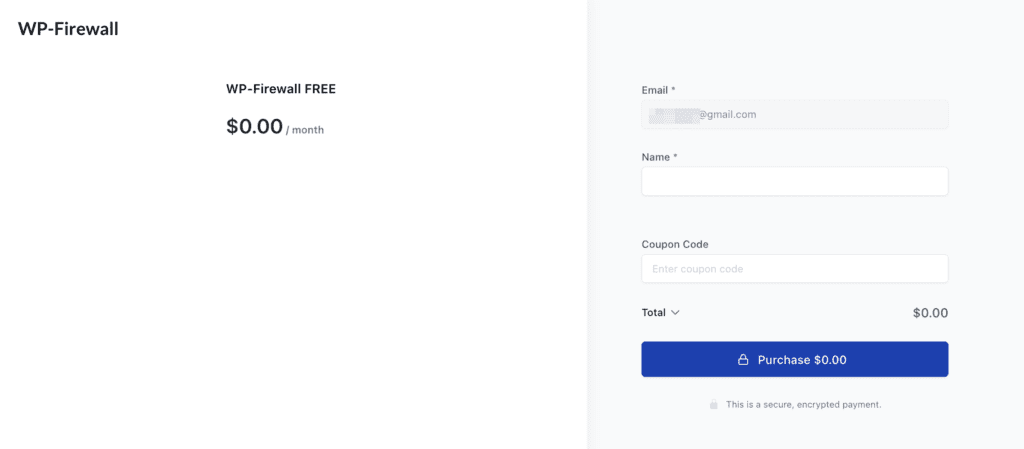Table des matières
- Étape 1 : Téléchargez le plugin WP-Firewall
- Étape 2 : Téléchargez et installez le plug-in de pare-feu
- Étape 3 : Activez le pare-feu
- Étape 4 : Sélectionnez le plan ou l'abonnement gratuit WP-Firewall approprié, puis inscrivez-vous
- Étape 5 : Remplissez le formulaire d'inscription et activez le forfait gratuit
Étape 1 : Téléchargez le plugin WP-Firewall #
Tout d’abord, téléchargez le plugin WordPress WP-Firewall sur votre PC.
Étape 2 : Téléchargez et installez le plug-in de pare-feu #
Deuxièmement, ouvrez le portail d'administration de votre site WordPress, allez dans « Plugins » -> « Ajouter un nouveau ».
Ensuite, téléchargez le plugin et installez-le.
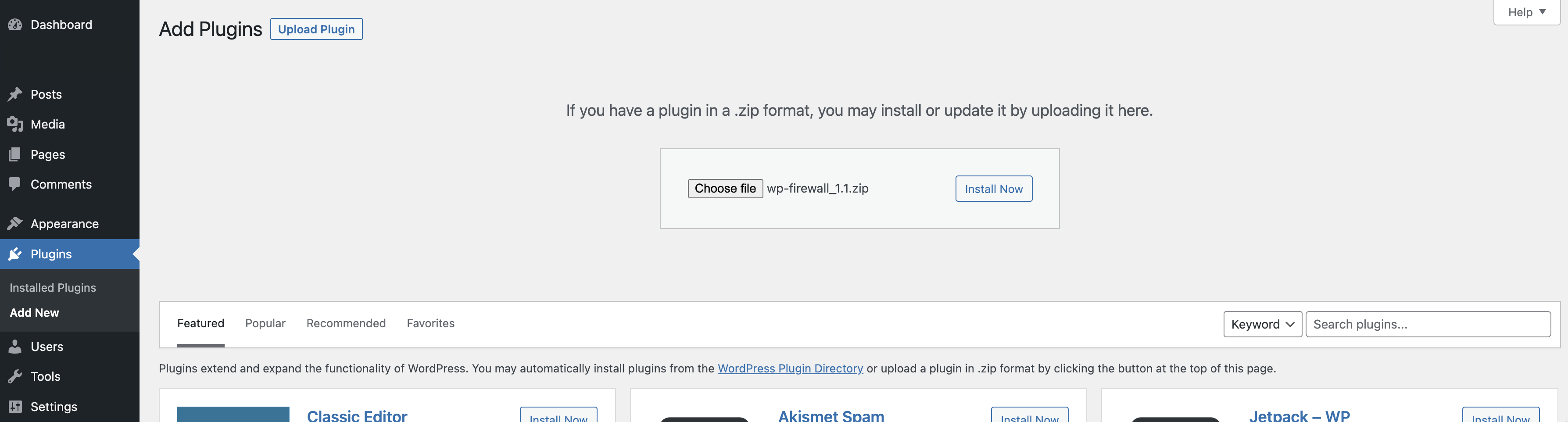
Étape 3 : Activez le pare-feu #
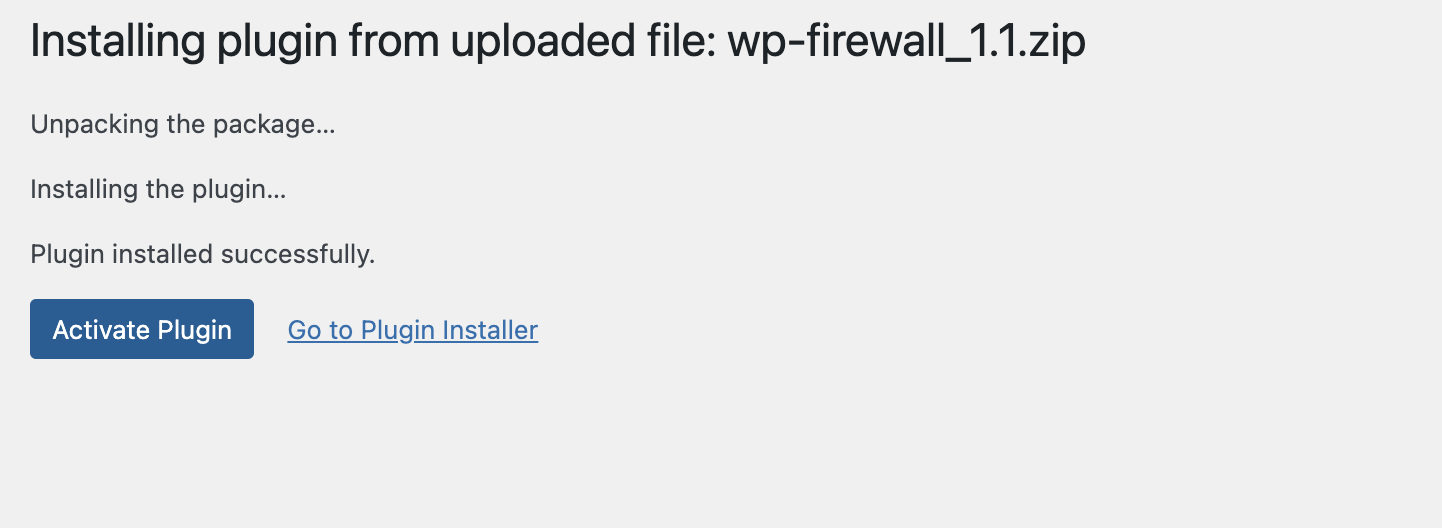
Étape 4 : Sélectionnez le plan ou l'abonnement gratuit WP-Firewall approprié, puis inscrivez-vous #
Dans le menu, cliquez sur « Pare-feu » -> « Mise à niveau » et sélectionnez Plan gratuit.
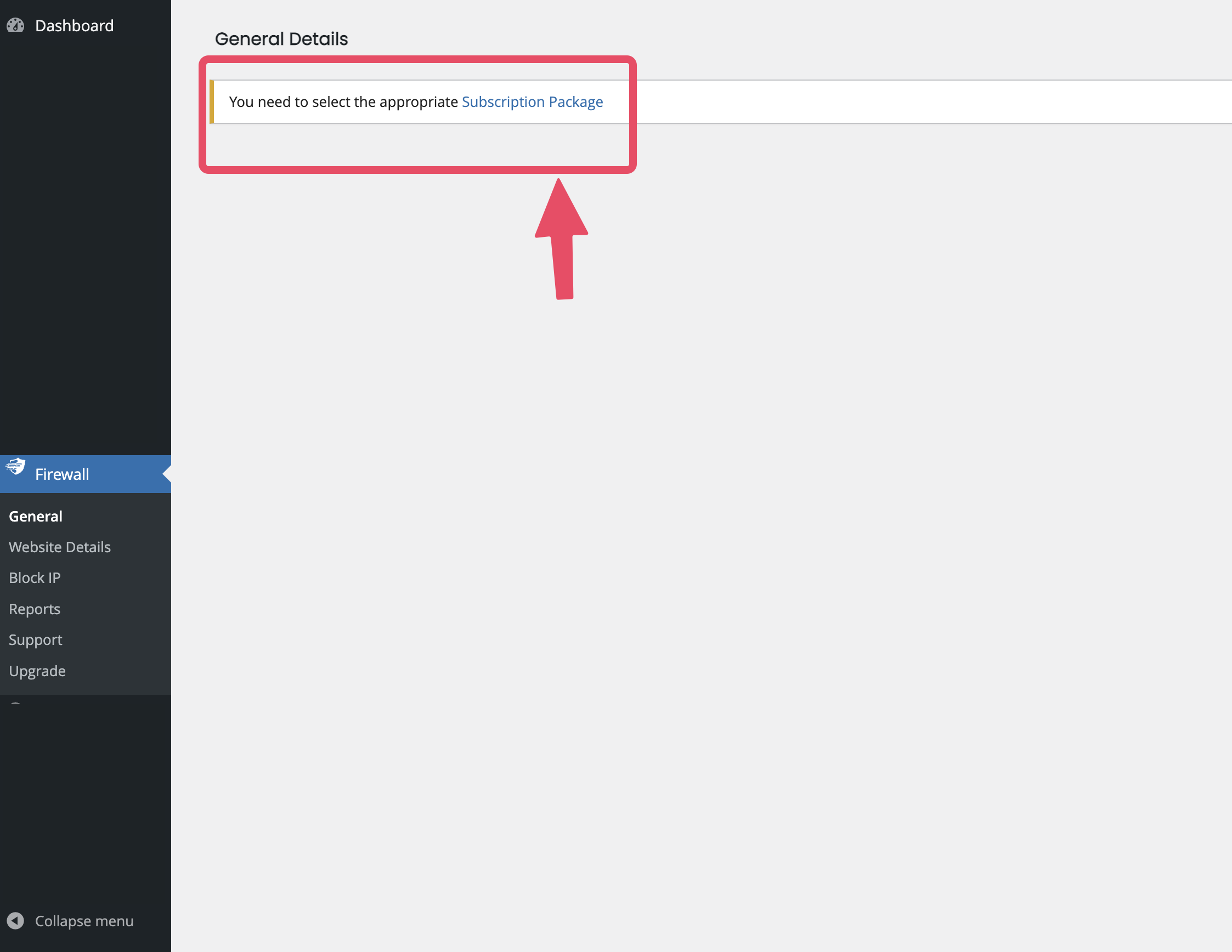
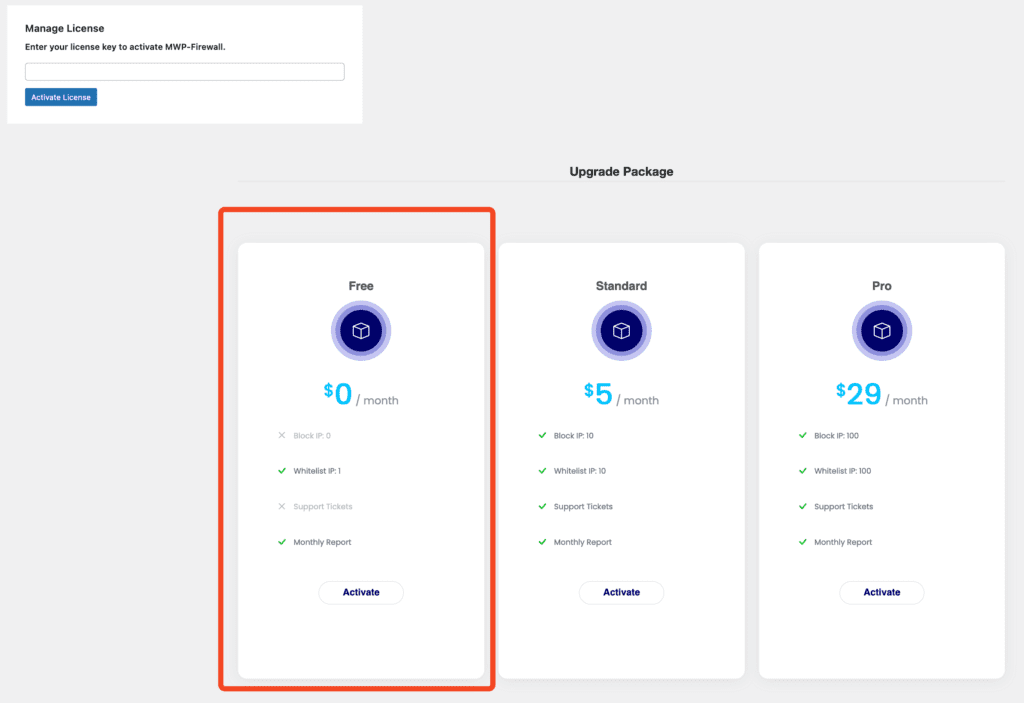
Étape 5 : Remplissez le formulaire d'inscription et activez le forfait gratuit #
Entrez votre nom, email,
et cliquez sur Terminer la commande